visio2016中组合是如何使用的
来源:网络收集 点击: 时间:2024-03-01【导读】:
我们使用visio绘制各种图表时,会绘制多个不同的形状,这时就需要将这些形状进行组合变成一个整体,方便后续的操作使用。下面就介绍一下在visio2016中形状组合的使用方法。工具/原料morevisio2016方法/步骤1/9分步阅读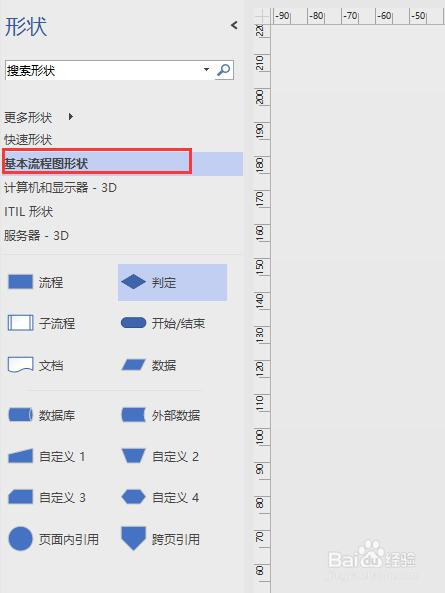 2/9
2/9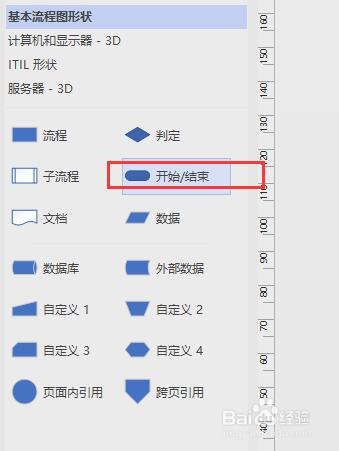
 3/9
3/9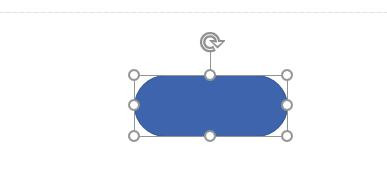 4/9
4/9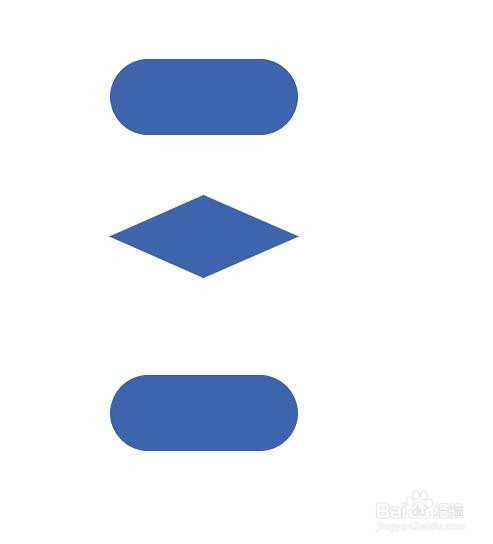 5/9
5/9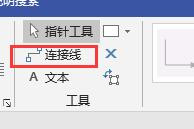
 6/9
6/9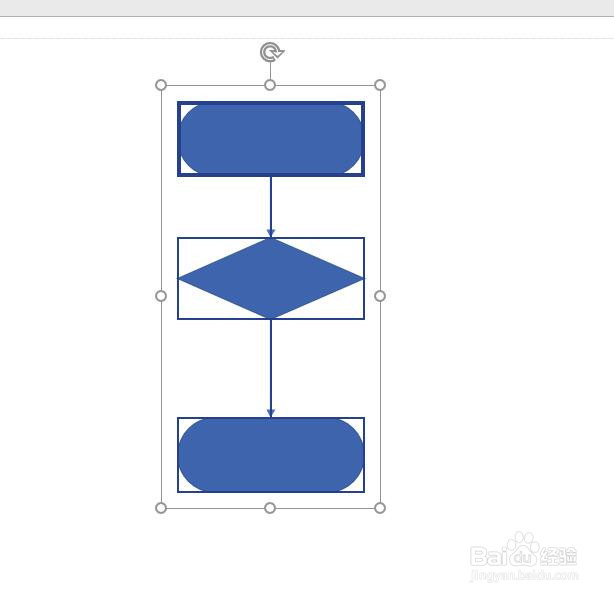 7/9
7/9 8/9
8/9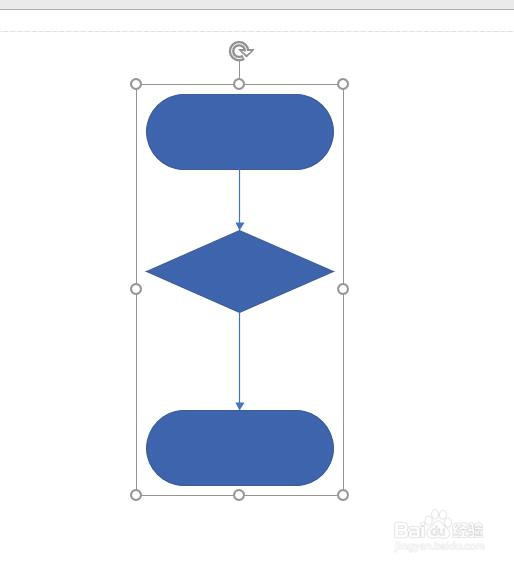 9/9
9/9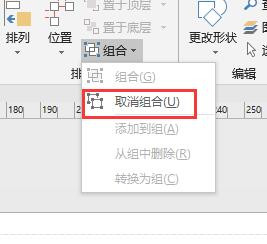 VISIO2016组合
VISIO2016组合
新建一个Visio2016文档,打开后,选择任一一种形状。例如基本流程图形状。
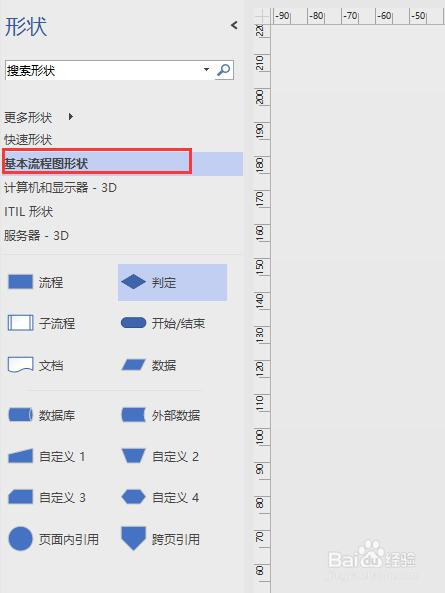 2/9
2/9选中某个形状,按住鼠标左键拖动形状到页面中。
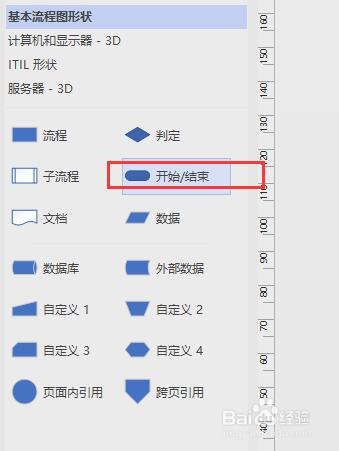
 3/9
3/9拖动形状周边的空心圆圈调整形状的大小。
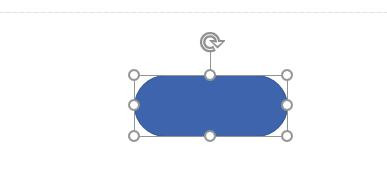 4/9
4/9同样的方式,页面中多放置几个形状。
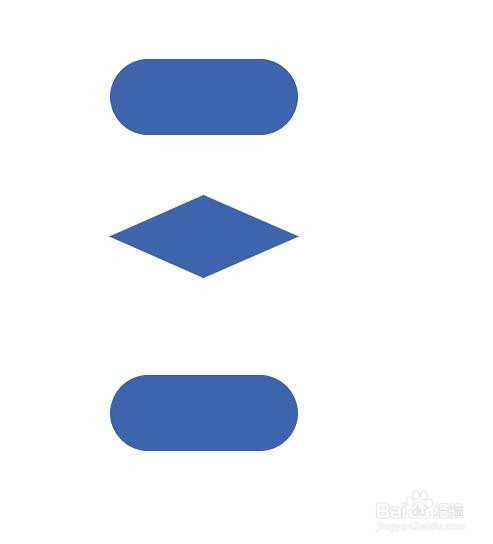 5/9
5/9点击开始菜单栏中的“连接线”。将形状进行连接。
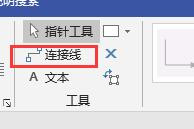
 6/9
6/9选中要组合的所有形状。
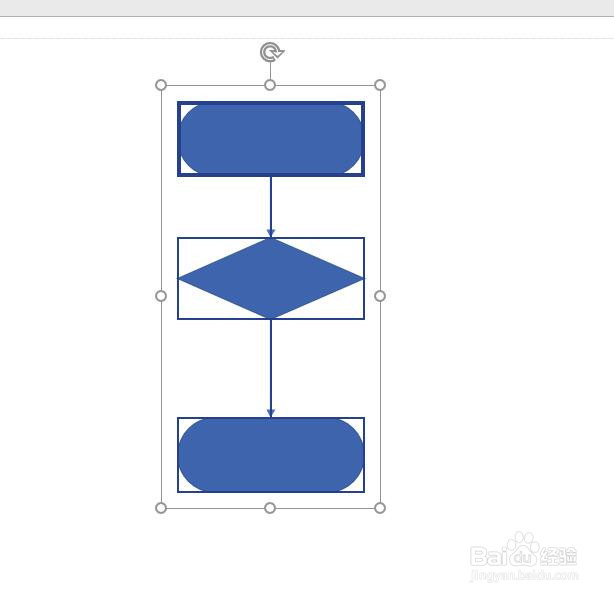 7/9
7/9点击菜单栏中【开始】,找到【组合】,点击【组合】弹出下拉列表。
 8/9
8/9点击步骤7中红色圈出的“组合”选项。三个形状就合成为一个图形对象了。
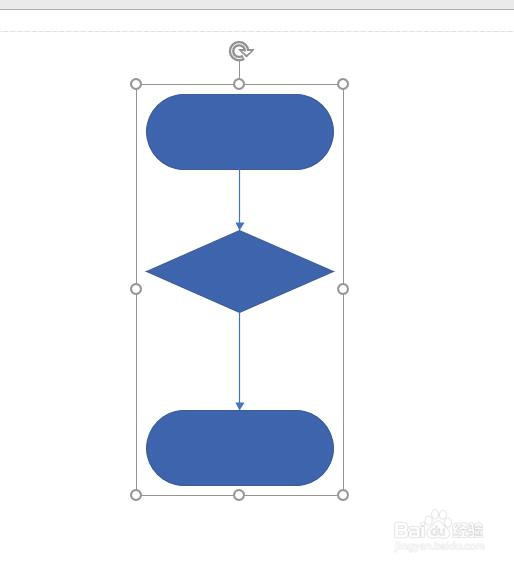 9/9
9/9选中组合后的图形,点击开始菜单下的组合,弹出的下拉列表中点击“取消组合”,即可将该组合取消,又还原为多个的单个形状。
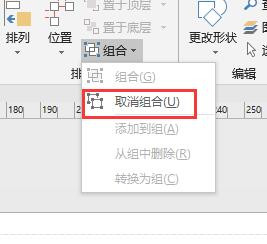 VISIO2016组合
VISIO2016组合 版权声明:
1、本文系转载,版权归原作者所有,旨在传递信息,不代表看本站的观点和立场。
2、本站仅提供信息发布平台,不承担相关法律责任。
3、若侵犯您的版权或隐私,请联系本站管理员删除。
4、文章链接:http://www.1haoku.cn/art_197011.html
 订阅
订阅